
Өмірде поштадан құпия сөзді өзгерту қажет жағдайлар болады. Мысалы, сіз оны ұмытып кете аласыз немесе хакерлік шабуылға ұшырай аласыз, осыған байланысты қол жетімді болмауы мүмкін. Тіркелгі паролін қалай өзгерту керектігін айтамыз.
Поштадан құпия сөзді өзгертіңіз
Пошта жәшігінің құпия сөзін өзгерту қиын емес. Егер сізде оған қол жетімді болса, элементті таңдаңыз «Парольді өзгерту» шот бетінде, ал қол жетімсіз болған жағдайда, сіздің шотыңыздың бар екенін дәлелдей отырып, терлеуге тура келеді. Сондықтан біз парольді қалпына келтіру әдістері туралы толығырақ сөйлесеміз.
Яндекс поштасы
Пошта жәшігі паролін Yandex Passport бетінде өзгерте аласыз, алдымен ескісін, содан кейін жаңа комбинацияны көрсете аласыз, бірақ құпия сөзді қалпына келтіруде қиындықтар бар.

Егер сіз ұялы телефонды есептік жазбаңызға кенеттен қоспасаңыз, қауіпсіздік сұрағының жауабын ұмытып, оны басқа пошта жәшігімен байланыстырмасаңыз, тіркелгінің қолдау қызметіне тиесілі екенін дәлелдеуге тура келеді. Мұны Яндекс Ақшасында жасалған соңғы жазбаның немесе соңғы үш транзакцияның күні мен орнын көрсету арқылы жасауға болады.
Толығырақ:
Яндекс поштасында құпия сөзді қалай өзгертуге болады
Яндекс поштасында құпия сөзді қалай қалпына келтіруге болады
Gmail
Gmail-ден парольді өзгерту Яндекстегідей қарапайым - сіз екі факторлы аутентификацияны орнатқан болсаңыз, сіз өзіңіздің есептік жазбаңыздың параметрлеріне кіріп, ескі комбинацияны, смартфон қосымшасынан жаңа және бір реттік кодты енгізуіңіз керек.
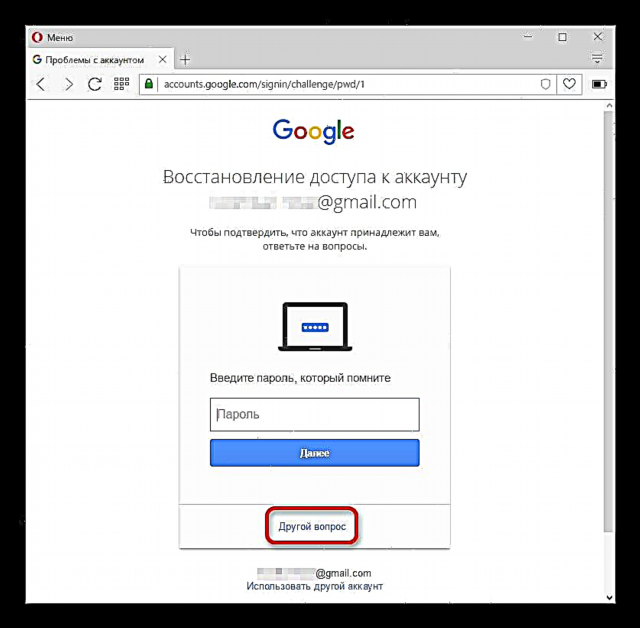
Қалпына келтіру туралы айтар болсақ, Google ұмытшақ адамдарға өте адал. Егер телефон арқылы жоғарыда көрсетілген аутентификацияны теңшеген болсаңыз, онда бір реттік кодты енгізіңіз. Әйтпесе, тіркелгіні құру күнін енгізу арқылы сіз өзіңіздің есептік жазбаңызға мүшелігіңізді дәлелдей аласыз.
Толығырақ:
Gmail-де құпия сөзді қалай өзгертуге болады
Gmail-де құпия сөзді қалай қалпына келтіруге болады
Mail.ru
Mail.ru-дан парольді өзгерту процесінде қызықты мүмкіндік бар. Егер сіз пароль туралы ойлана алмасаңыз, қорап сіз үшін ерекше және өте күрделі код тіркесімін жасайды. Құпия сөзді тез қалпына келтіру мүмкін болмайды - егер құпия сұрақтың жауабын есіңізде сақтамасаңыз, қолдау қызметіне хабарласуыңыз керек.
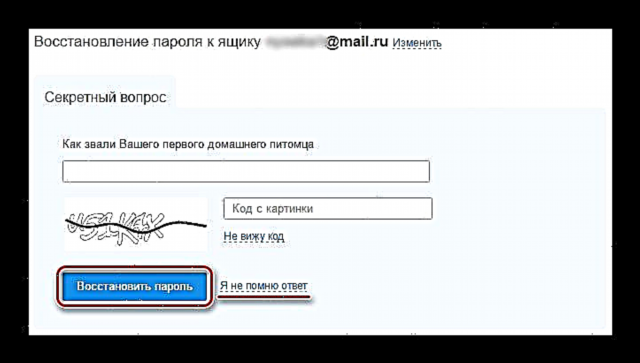
Толығырақ:
Mail.ru сайтындағы парольді қалай өзгертуге болады
Mail.ru-да парольді қалай қалпына келтіруге болады
Outlook
Outlook поштасы Microsoft тіркелгісімен тікелей байланысты болғандықтан, сіз оған құпия сөзді өзгертуіңіз керек. Ол үшін сізге:
- Ашылмалы мәзірде таңдаңыз Microsoft тіркелгісін қарау.
- Бекіту белгісі бар элементтің жанында сілтемені нұқыңыз «Парольді өзгерту».
- Электрондық поштадан, SMS-тен немесе телефон қосымшасынан код енгізу арқылы аутентификация.
- Ескі және жаңа парольдерді енгізіңіз.
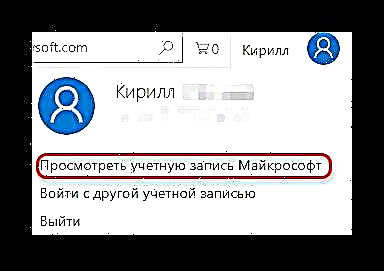
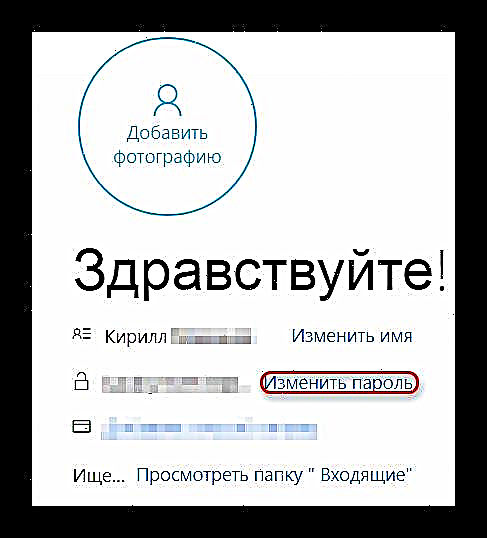
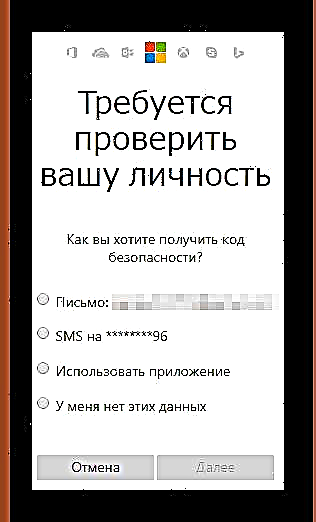
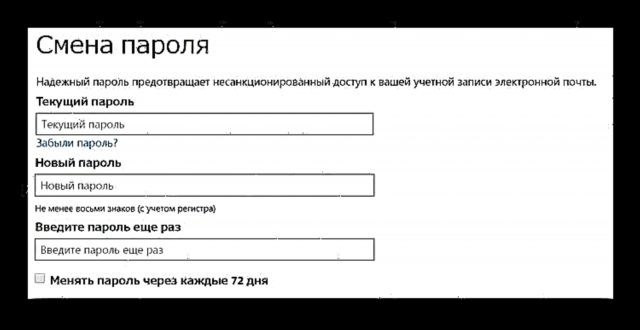
Құпия сөзді қалпына келтіру қиынырақ:
- Тіркелгіге кіру кезінде түймесін басыңыз «Пароліңізді ұмыттыңыз ба?».
- Тіркелгіңізге кіре алмау себебін көрсетіңіз.
- Электрондық поштадан, SMS-тен немесе телефон қосымшасынан код енгізу арқылы аутентификация.
- Егер қандай-да бір себептермен тексеруден өте алмасаңыз, Microsoft жауап үстелінің қолдау тобына хабарласыңыз, мамандар сізге Майкрософт дүкенінде жасалған соңғы үш транзакцияны тексеру арқылы кіруге көмектеседі.
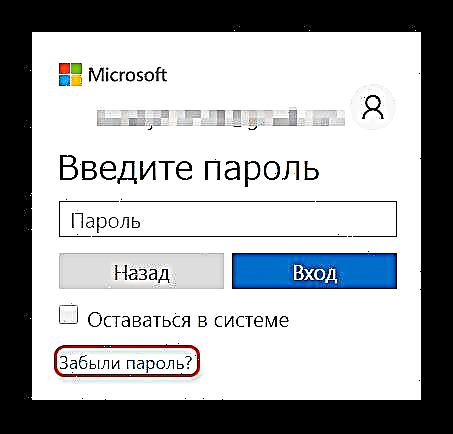

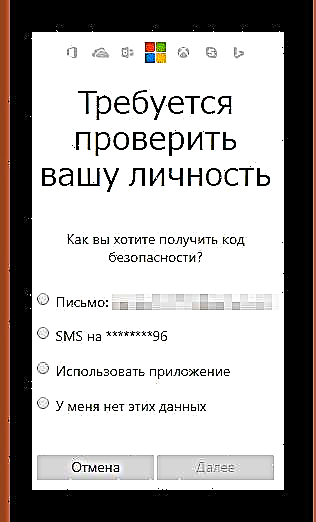
Rambler / Mail
Rambler поштасындағы парольді келесідей өзгертуге болады:
- Ашылмалы мәзірде түймесін басыңыз «Менің профилім».
- Бөлімде «Профильді басқару» таңдаңыз «Парольді өзгерту».
- Ескі және жаңа парольдерді енгізіп, reCAPTCHA жүйесін тексеруден өткізіңіз.

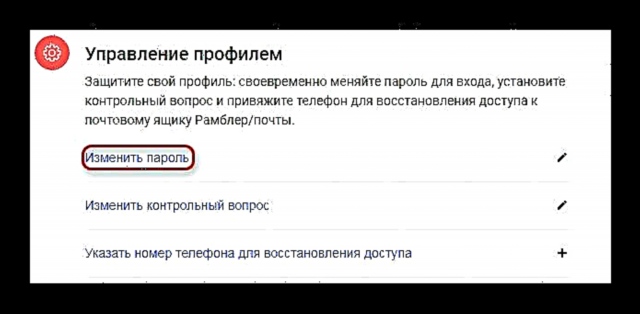
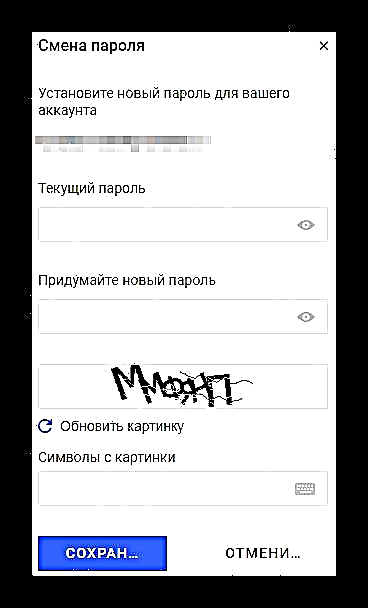
Тіркелгіңізге кіруді қалпына келтірудің белгілі бір нюансы бар. Егер сіз өзіңіздің қауіпсіздік сұрағыңызға жауапты ұмытып қалсаңыз, құпия сөзді қалпына келтіре алмайсыз.
- Тіркелгіңізге кіру кезінде түймесін басыңыз Қалпына келтіру.
- Электрондық пошта мекенжайын енгізіңіз.
- Құпия сұраққа жауап беріңіз, ескі және жаңа парольдерді енгізіп, captcha арқылы өтіңіз.
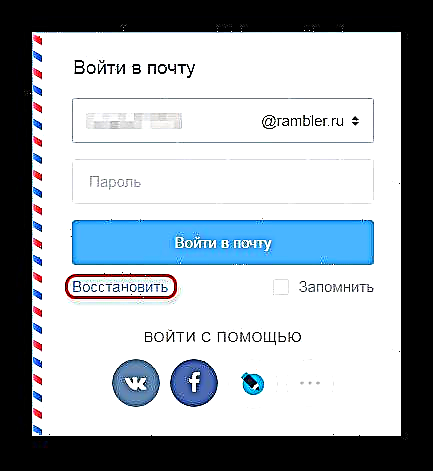
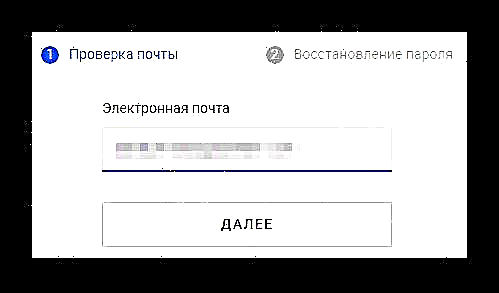
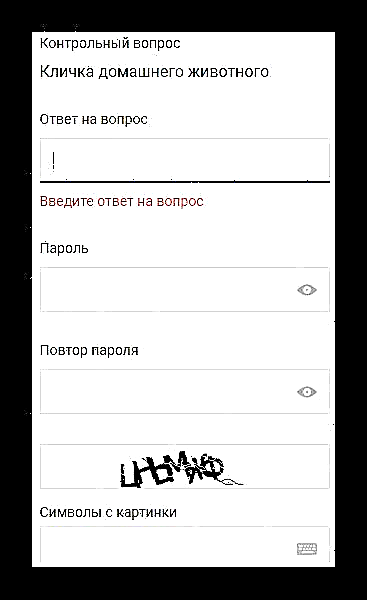
Бұл пошта жәшіктерінің паролін өзгерту / қалпына келтіру әдістерін аяқтайды. Маңызды деректерге мұқият қарап, оларды ұмытпаңыз!










